Fa temps que estic a AT&T i faig servir principalment la meva connexió per a dades en lloc de fer trucades.
La connexió Wi-Fi a casa s'alenteix molt quan tothom a la casa comença a utilitzar-la per a les seves pròpies coses.
Així que us podeu imaginar la meva frustració durant un d'aquells moments en què vaig haver d'utilitzar dades mòbils, només per activar-lo i esbrinar que AT&T havia bloquejat d'alguna manera les dades mòbils al meu telèfon temporalment.
Sempre vaig pagar les meves factures a temps, així que ho vaig descartar i no em vaig quedar sense ni idea de per què podria haver passat això.
Vaig entrar en línia per trobar una solució per a aquest problema i, per sort, vaig llegir algunes publicacions d'algunes persones diferents que feien servir AT&T i s'havien trobat amb aquest mateix error.
Vaig veure publicacions als fòrums de la comunitat d'AT&T i altres fòrums de tercers, de manera que no hi va haver escassetat d'informació.
Amb qualsevol informació que vaig poder recopilar, vaig començar el meu propi procés de prova i error, que afortunadament va donar com a resultat que recuperés la meva xarxa.
Han passat unes setmanes després que el problema va aparèixer i es pot dir que l'he solucionat.
Vaig decidir fer aquesta guia perquè, si alguna vegada busqueu en línia una solució per bloquejar les vostres dades mòbils d'AT&T, podeu llegir-ho i solucionar el problema en qüestió de segons.
Per solucionar l'error No hi ha servei de dades mòbils desactivat temporalment pel vostre operador, proveu d'activar i desactivar el mode avió una vegada. També podeu provar de reiniciar el telèfon o tornar a inserir la targeta SIM.
Continueu llegint per determinar quan heu de substituir la vostra targeta SIM i com i on trobar-ne una.
Activa i desactiva el mode avió


Activar i desactivar el mode avió va ser la solució més popular que havia trobat per a aquest problema, i funciona perquè el mode avió desactiva completament totes les capacitats sense fil del telèfon.
Quan aquests sistemes s'apaguen i tornen a engegar, es sotmeten a un restabliment suau que pot ajudar amb els problemes que el telèfon té actualment amb dades mòbils, Wi-Fi o Bluetooth.
Per fer-ho a Android:
- Llisca cap avall des de la part superior de la pantalla amb dos dits.
- Busca el Mode avió activar la Configuració ràpida menú. És possible que hàgiu de lliscar cap a la dreta si no veieu immediatament el commutador.
- Gira Mode avió activat. Apareixerà un logotip d'avió a la barra d'estat i les vostres funcions sense fil es desactivaran.
- Espereu almenys 30 segons i apagueu el commutador.
Per a iOS:
- Obert Centre de control en el teu iPhone X o superior fent lliscar cap amunt des de la vora inferior de la pantalla. Per iPhone SE, 8 o anterior , llisca cap avall des de l'extrem superior dret de la pantalla.
- Busca el logotip de l'avió.
- Gira Mode avió activat.
- Espereu almenys 30 segons abans d'apagar el commutador.
Després d'això, comproveu si el missatge de bloqueig de dades mòbils torna a la barra de notificacions.
Torneu a inserir la SIM
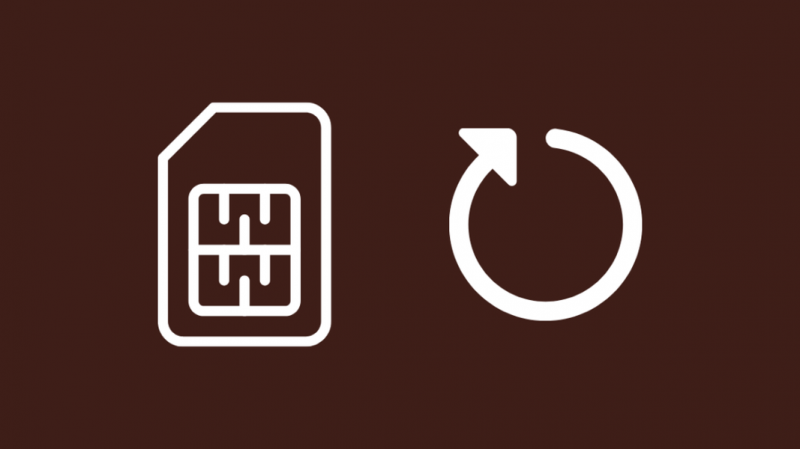
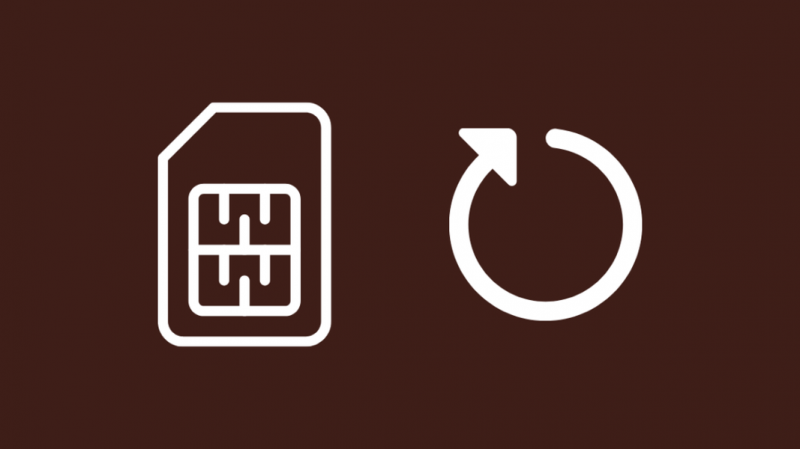
Si les dades mòbils es van bloquejar temporalment, pot ser que el vostre operador no hagi pogut autenticar-vos a la seva xarxa.
La part més important del procés d'autenticació de la xarxa és la targeta SIM, i els problemes o errors amb la targeta poden acabar afectant els serveis d'autenticació del vostre operador.
Traieu la targeta SIM del telèfon i torneu a inserir-la solucionarà la majoria dels problemes amb la targeta SIM, i per fer això:
- Trobeu la ranura SIM al telèfon. Hauria de ser una ranura amb un petit forat a prop dels costats del telèfon.
- Aconsegueix l'eina d'expulsió de SIM o un clip que estigui obert.
- Inseriu l'eina o el clip al forat i expulseu la ranura.
- Traieu la safata i traieu la SIM.
- Espereu almenys 30 segons abans de tornar a posar la SIM a la safata. Assegureu-vos que estigui ben assentat a la safata.
- Inseriu la safata a la ranura.
- Reinicieu el telèfon.
Després d'encendre el telèfon, prova de comprovar les notificacions i mira si el missatge de bloqueig torna a aparèixer.
Reinicieu el vostre telèfon
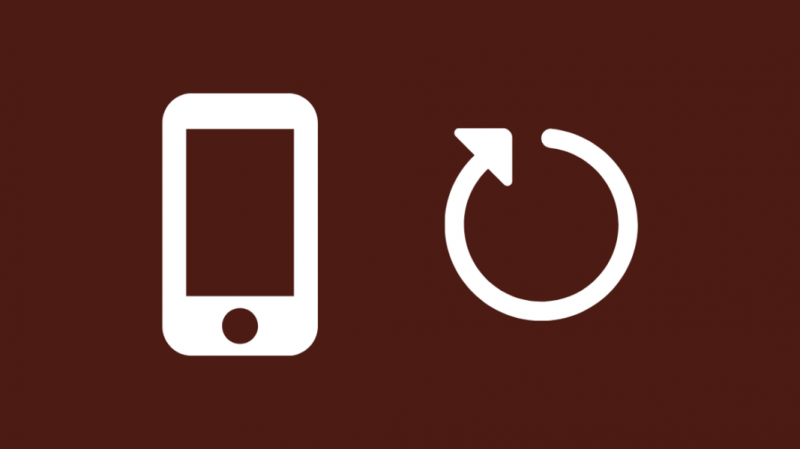
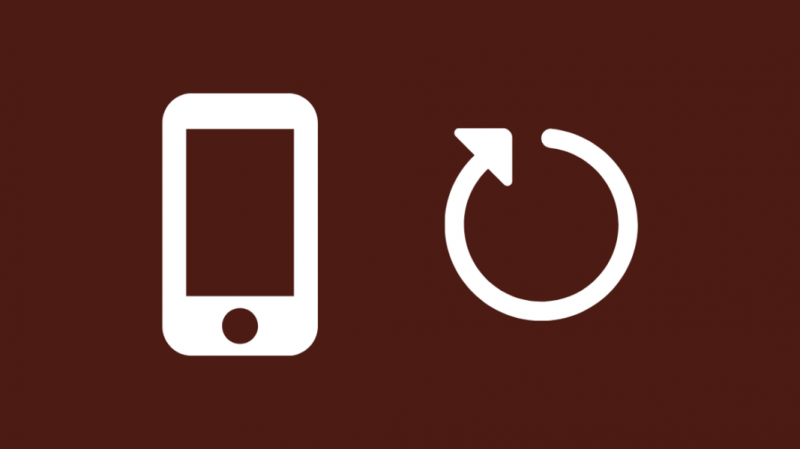
Encendre i apagar el telèfon pot semblar una mica tonto, però és un mètode fiable per solucionar la majoria dels problemes amb el telèfon.
Això es deu al fet que quan reinicieu el telèfon, els seus sistemes se sotmeten a un restabliment suau que pot resoldre la majoria dels problemes amb el telèfon.
De totes maneres, només trigaria menys d'un minut i no farà res important al vostre telèfon, així que val la pena provar-ho.
Per reiniciar el vostre Android:
- Manteniu premut el botó d'encesa.
- Seleccioneu Reinicia si teniu l'opció o toqueu Apagar.
- Si heu triat reiniciar, el telèfon es tornarà a engegar automàticament. En cas contrari, premeu i manteniu premut el botó d'engegada per encendre el telèfon.
Per reiniciar el vostre iPhone X, 11, 12
- Manteniu premut el botó Volum + i el botó lateral junts.
- Utilitzeu el control lliscant per apagar el telèfon.
- Utilitzeu el botó del costat dret per tornar a encendre el telèfon.
iPhone SE (2a generació), 8, 7 o 6
- Manteniu premut el botó lateral.
- Utilitzeu el control lliscant per apagar el telèfon.
- Utilitzeu el botó del costat dret per tornar a encendre el telèfon.
iPhone SE (1a generació), 5 i anteriors
- Manteniu premut el botó superior.
- Utilitzeu el control lliscant per apagar el telèfon.
- Utilitzeu el botó de la part superior per tornar a encendre el telèfon.
Després de reiniciar el telèfon, comproveu si el missatge de dades bloquejades torna a aparèixer a la barra de notificacions.
Restableix el teu telèfon de fàbrica
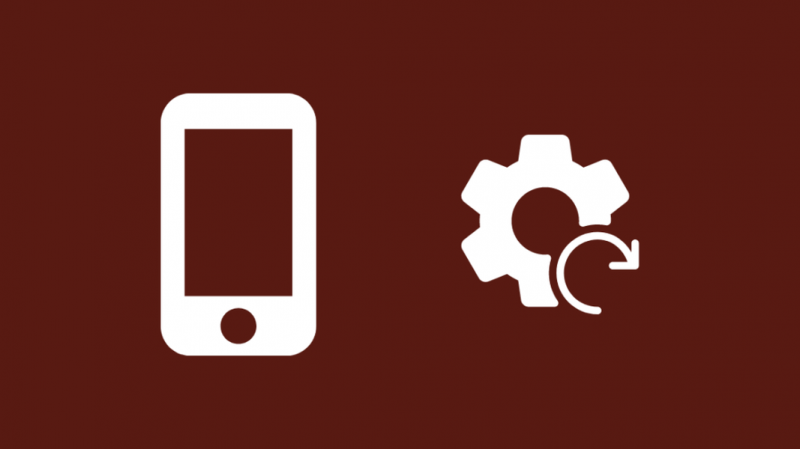
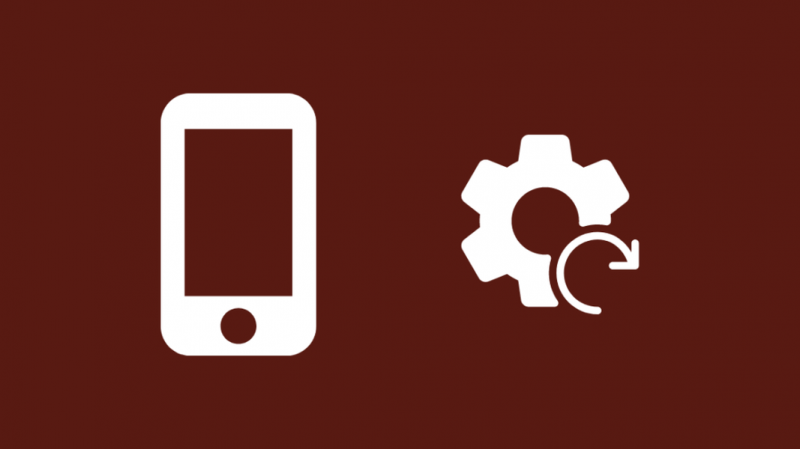
Si un reinici no soluciona el problema, l'única manera de reiniciar el telèfon és l'única sortida abans de substituir la SIM.
Un restabliment de fàbrica restaura el telèfon als valors predeterminats de fàbrica i esborrarà totes les dades del telèfon.
Assegureu-vos que teniu una còpia de seguretat d'iCloud o una còpia de seguretat regular del vostre telèfon a punt per funcionar abans de restablir el telèfon.
Per restablir el vostre Android:
- Obert Configuració .
- Anar a Ajustos del sistema .
- Aixeta Restabliment de fàbrica , doncs Esborra totes les dades .
- Tria Restableix el telèfon .
- Confirmeu el missatge de restabliment.
- Començarà el restabliment de fàbrica i el telèfon es reiniciarà un cop acabi.
Per restablir el vostre iPhone:
- Obert Configuració .
- Anar a General .
- Navega a Restableix > General .
- Seleccioneu Esborra tot el contingut i la configuració .
- Introduïu la vostra contrasenya si n'heu establert una.
- Començarà el restabliment de fàbrica i el telèfon es reiniciarà un cop acabi.
Després de restablir el telèfon, comproveu si el missatge d'error torna a aparèixer a les notificacions.
Substituïu la SIM
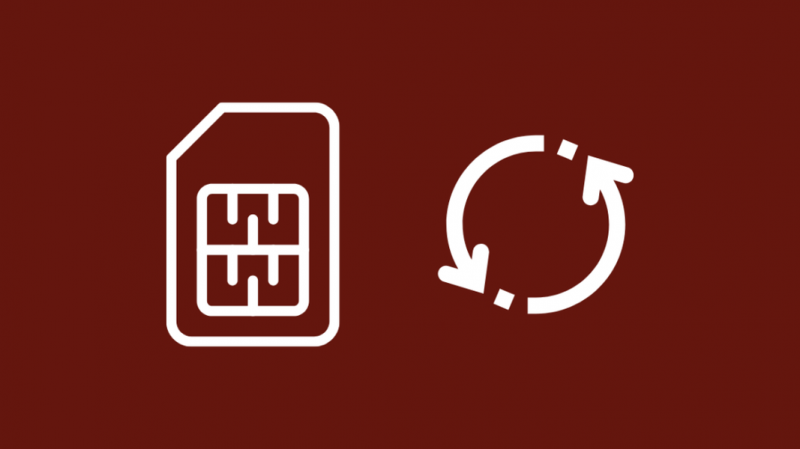
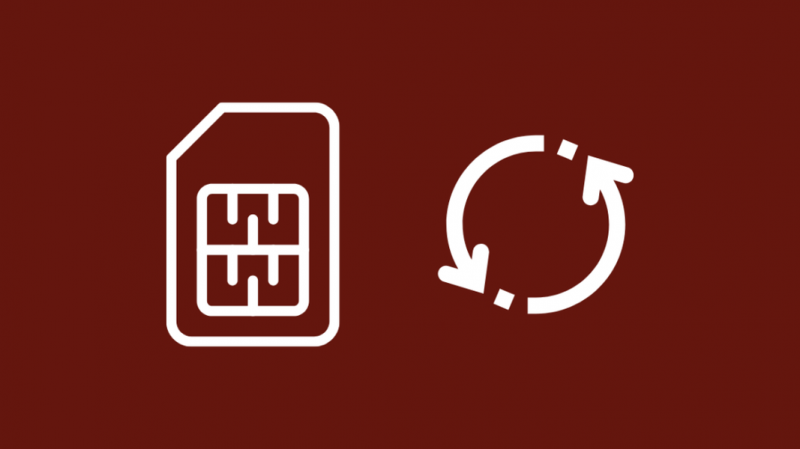
Quan fins i tot un restabliment de fàbrica no soluciona el problema, podria haver estat la targeta SIM la culpable durant tot el temps.
En aquest punt, substituir la SIM és el millor que podeu fer i, afortunadament, AT&T fa que tot el procés sigui fàcil de seguir.
Contacta amb AT&T a 800.331.0500 i demaneu-los que demanin una targeta SIM nova per a la línia amb la qual teniu problemes.
Tu pots també passa per una de les botigues d'AT&T arreu del país i recolliu una SIM nova des d'allà.
Contacta amb AT&T
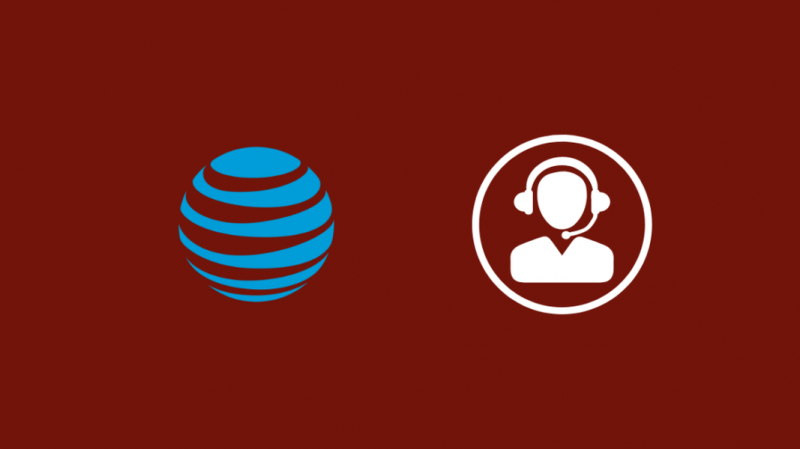
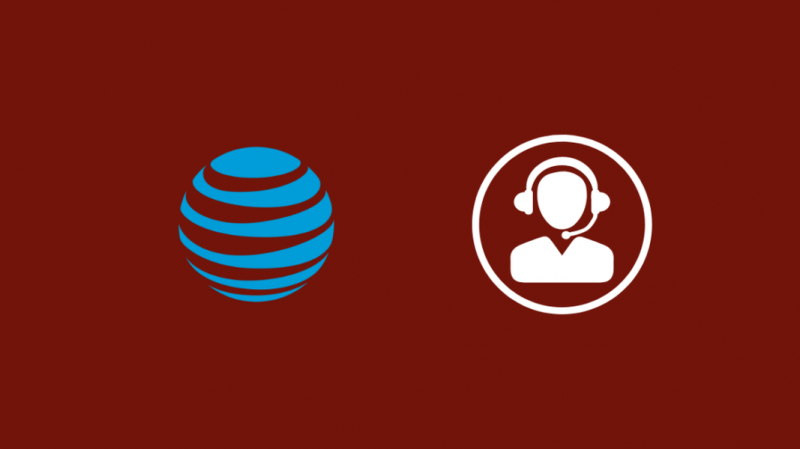
Quan fins i tot substituir la SIM no soluciona el problema, no ho dubteu contacteu amb AT&T per solucionar el problema.
Parleu-los sobre el vostre problema i expliqueu-los què heu provat fins ara.
Haurien d'escalar el problema més amunt de la seva cadena i solucionar-lo amb força rapidesa.
Si tens la sort, et poden compensar els problemes que has tingut amb descomptes i altres avantatges.
Pensaments finals
Els usuaris d'iPhone tenen una solució més que podrien provar, i és restablir la configuració de xarxa del seu telèfon.
Per fer-ho, aneu a General a Configuració i toqueu Restableix al peu de la llista.
A Restableix, seleccioneu Restableix la configuració de la xarxa i introduïu la vostra contrasenya.
Podeu tornar a provar d'utilitzar el telèfon i veure si podeu reprendre l'ús de dades mòbils.
També us pot agradar la lectura
- Distribuïdor autoritzat i botiga corporativa AT&T: la perspectiva del client
- Com obtenir un número de telèfon mòbil específic
- Què significa l'usuari ocupat en un iPhone? [Explicat]
- Podeu utilitzar la Wi-Fi en un telèfon desactivat
- Per què el meu telèfon està sempre en itinerància: com solucionar-ho
Preguntes freqüents
Pots apagar temporalment un telèfon mòbil a AT&T?
Podeu suspendre temporalment una línia del vostre compte si aneu a att.com/suspend i seguint els passos per suspendre el telèfon.
Podeu reactivar el telèfon si aneu a la mateixa pàgina i seleccioneu Reactiva.
AT&T cobra per suspendre una línia?
No, AT&T no us cobra per suspendre una línia, però recordeu que encara se us cobrarà la quota mensual per utilitzar el número o la línia que heu suspès.
Què passa si arribo tard en la meva factura d'AT&T?
AT&T no us permet ampliar la data de pagament de la factura tret que hàgiu establert un acord de pagament amb ells per endavant.
Si encara no heu pagat a la data que es va acordar, AT&T aturarà el vostre servei i haureu de pagar una tarifa de reactivació per tornar a utilitzar la connexió.
He de deixar les dades mòbils enceses tot el temps?
No hauríeu de deixar les dades mòbils enceses tot el temps perquè haureu de pagar càrrecs addicionals si supereu el vostre límit de dades sense voler.
